Een back-up maken van contactpersonen in Gmail - Stap-voor-stap-handleiding
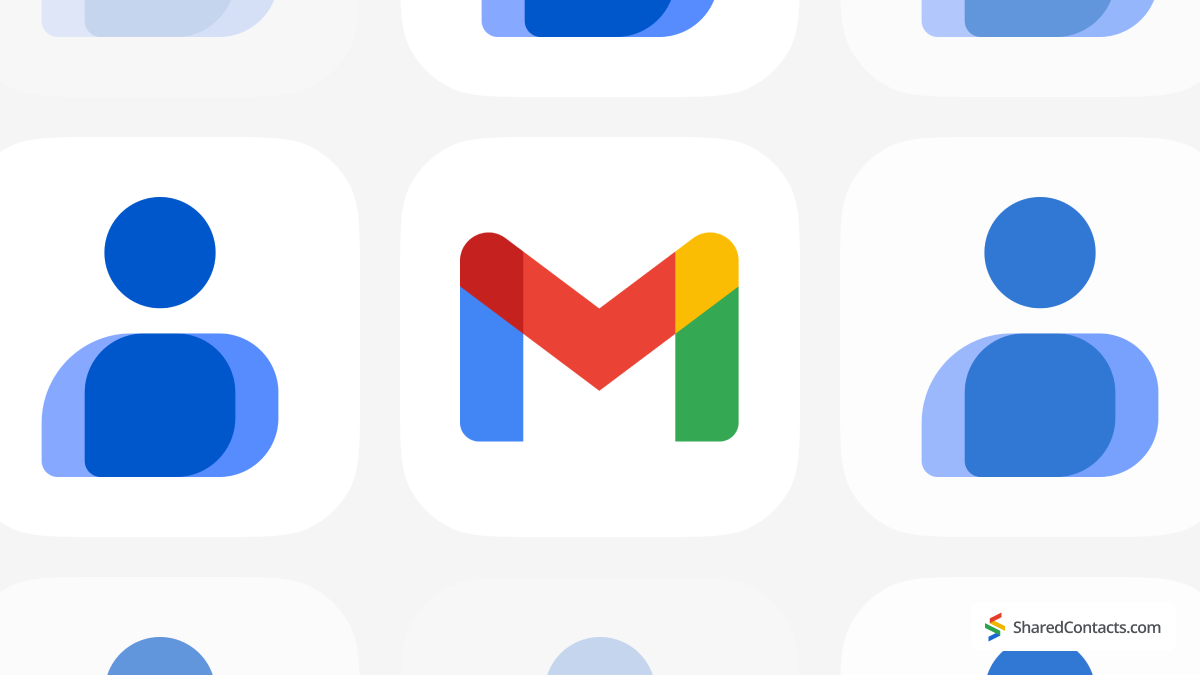
Als je Gmail gebruikt voor persoonlijke of zakelijke doeleinden met WerkruimteJe gebruikt de app Google Contacten al, of je je dat nu realiseert of niet. Deze app is naadloos geïntegreerd met je Gmail en helpt je moeiteloos je contacten te beheren, samen te voegen, te organiseren en te groeperen.
De populariteit van deze contactmanager is indrukwekkend. Alleen al op Google Play is de Google Contacten-app heeft meer dan 1 miljoen recensies en meer dan 1 miljard downloads opgeleverd.
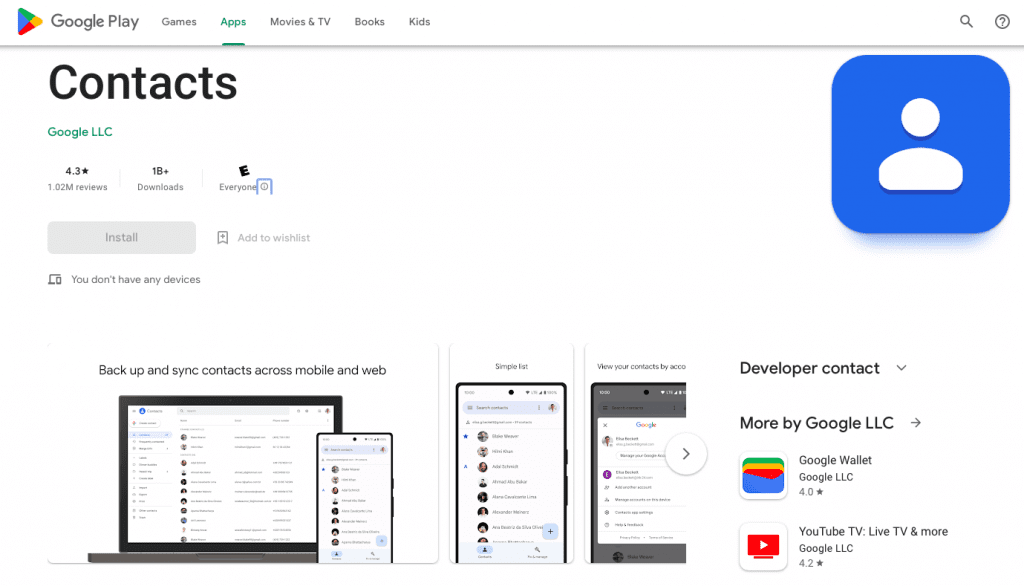
Het belangrijkste is dat deze cloud-gebaseerde app je telefooncontacten helpt beschermen tegen ongelukken zoals diefstal, schade door een ongeluk of simpelweg verlies van je telefoon. Zelfs als je telefoon een ongelukkig lot treft - of hij nu wordt gestolen, kapot wordt gegooid of voor altijd kwijt is - houdt Google Contacten je waardevolle contactgegevens veilig.
In deze stapsgewijze handleiding lees je alles wat je moet weten over het maken van een back-up van je contactpersonen in Gmail.
Waarom is het belangrijk om een back-up te maken van je telefooncontacten?
Samsung is wereldwijd het populairste smartphonemerk, gevolgd door Apple en Huawei. Dit betekent dat Android-telefoons de markt domineren.
Hier is een interessant feit: Veel Apple apparaten vertrouwen op onderdelen die worden gemaakt door concurrenten zoals Samsung. Elke iPhone X die in 2017 werd geproduceerd, leverde Samsung bijvoorbeeld meer dan $100 aan inkomsten op, volgens De Wall Street Journal.
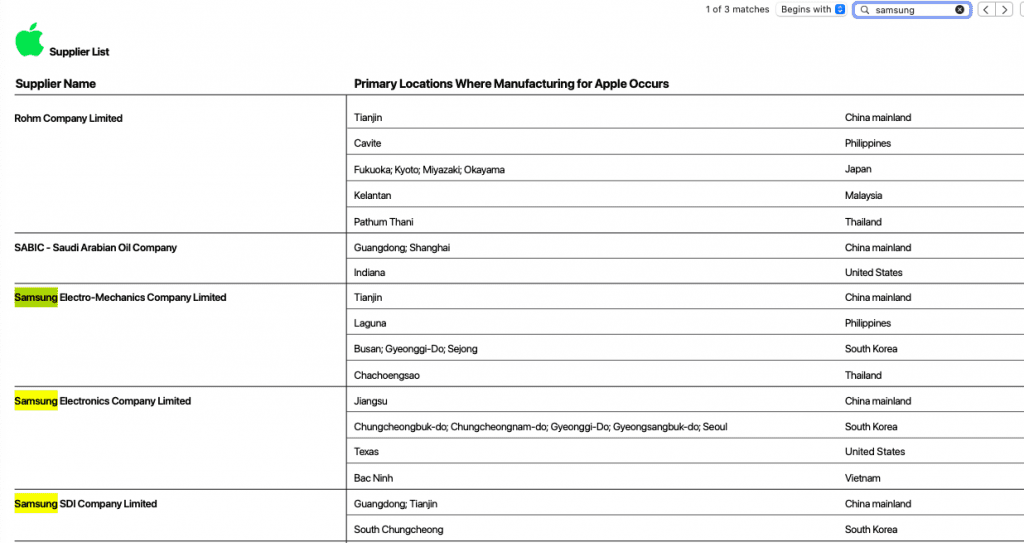
Maar laten we het Android vs. iOS debat achter ons laten en ons richten op het echte probleem. Terwijl iOS-gebruikers hun contactpersonen automatisch opslaan in hun Apple ID in de cloud, lopen Android-gebruikers een groter risico om hun contactpersonen voorgoed kwijt te raken als er iets met hun telefoon gebeurt.
Daarom een back-up maken van je contactpersonen in Gmail is cruciaal voor de meeste smartphonegebruikers.
Je kunt niet alleen een back-up van je apparaatcontacten maken naar je Gmail of Workspace, maar je kunt deze entiteiten ook synchroniseren, zodat elke keer dat je de gegevens van een nieuw persoon toevoegt aan je telefoon, ze automatisch deel uitmaken van de Google Contacten.
Met Google Contacten kun je een back-up maken van je contacten en ze synchroniseren, zodat elk nieuw contact dat je toevoegt aan je telefoon automatisch wordt opgeslagen in je Google-account. Als je telefoon verloren, gestolen of beschadigd is, heb je nog steeds toegang tot al je contacten via je Gmail-account.
Hoe maak je een back-up van je contactpersonen in Gmail op verschillende apparaten?
Zo maak je in een paar eenvoudige stappen een back-up van je contactpersonen bij Google:
Telefooncontacten synchroniseren met Google Contacten via Instellingen
- Open de Instellingen app op je Android-apparaat.
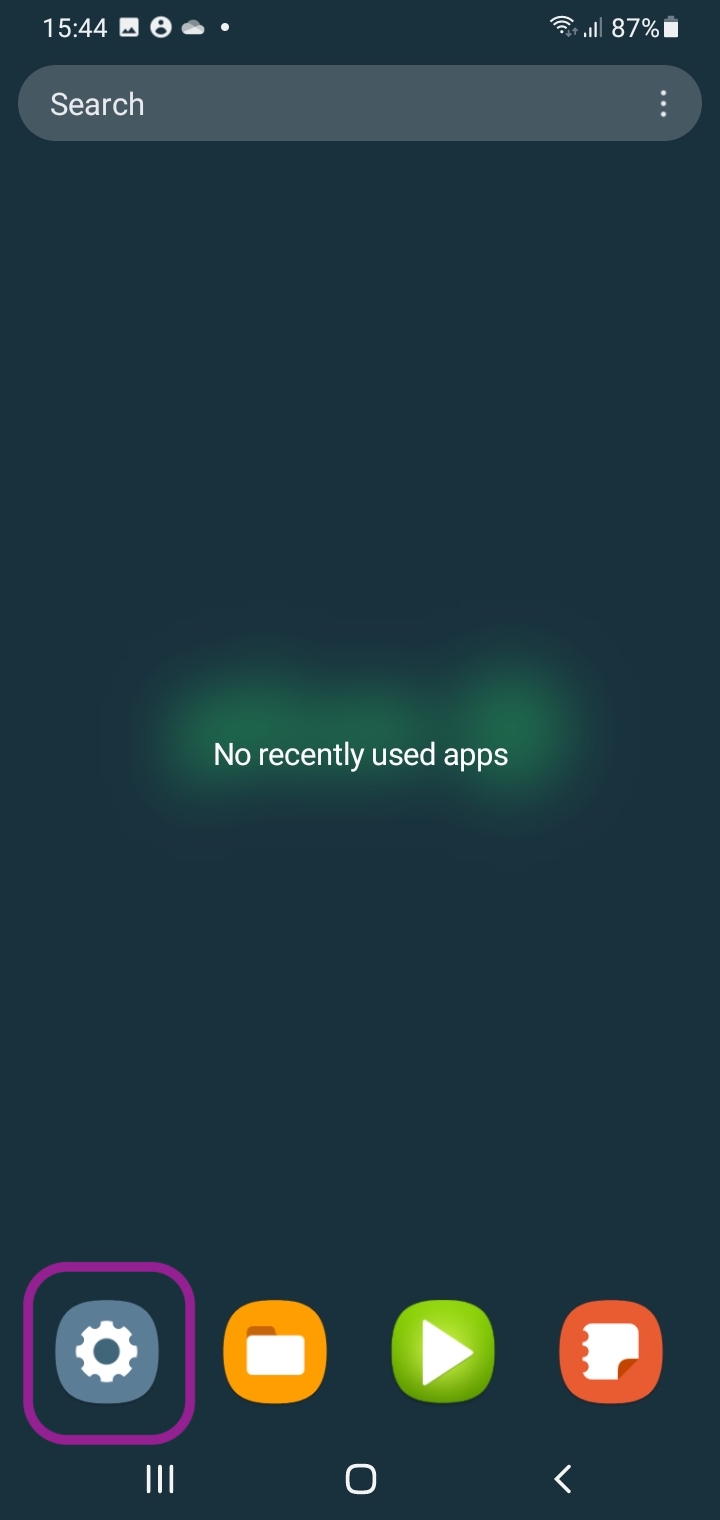
- Selecteer Google.
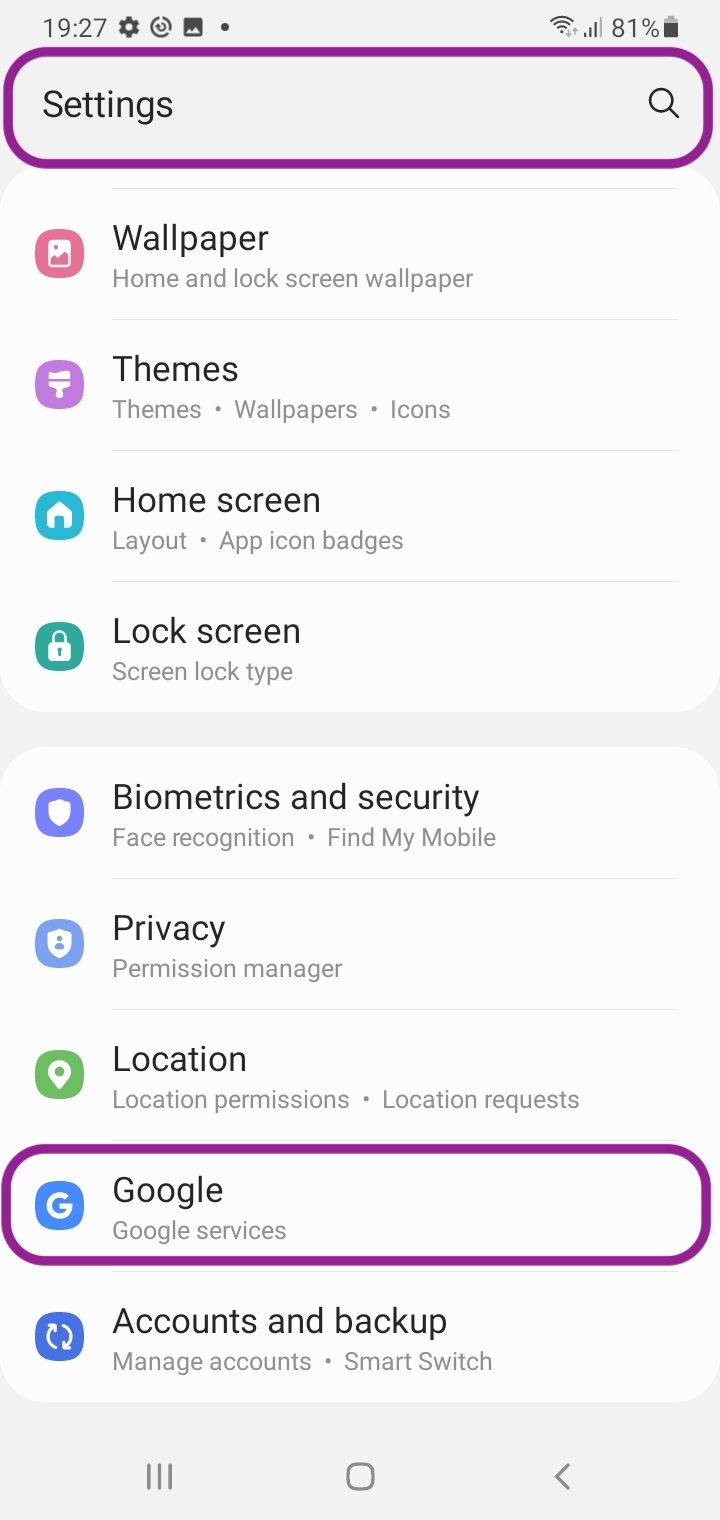
- Scroll naar beneden en tik op Instellingen voor Google-apps.
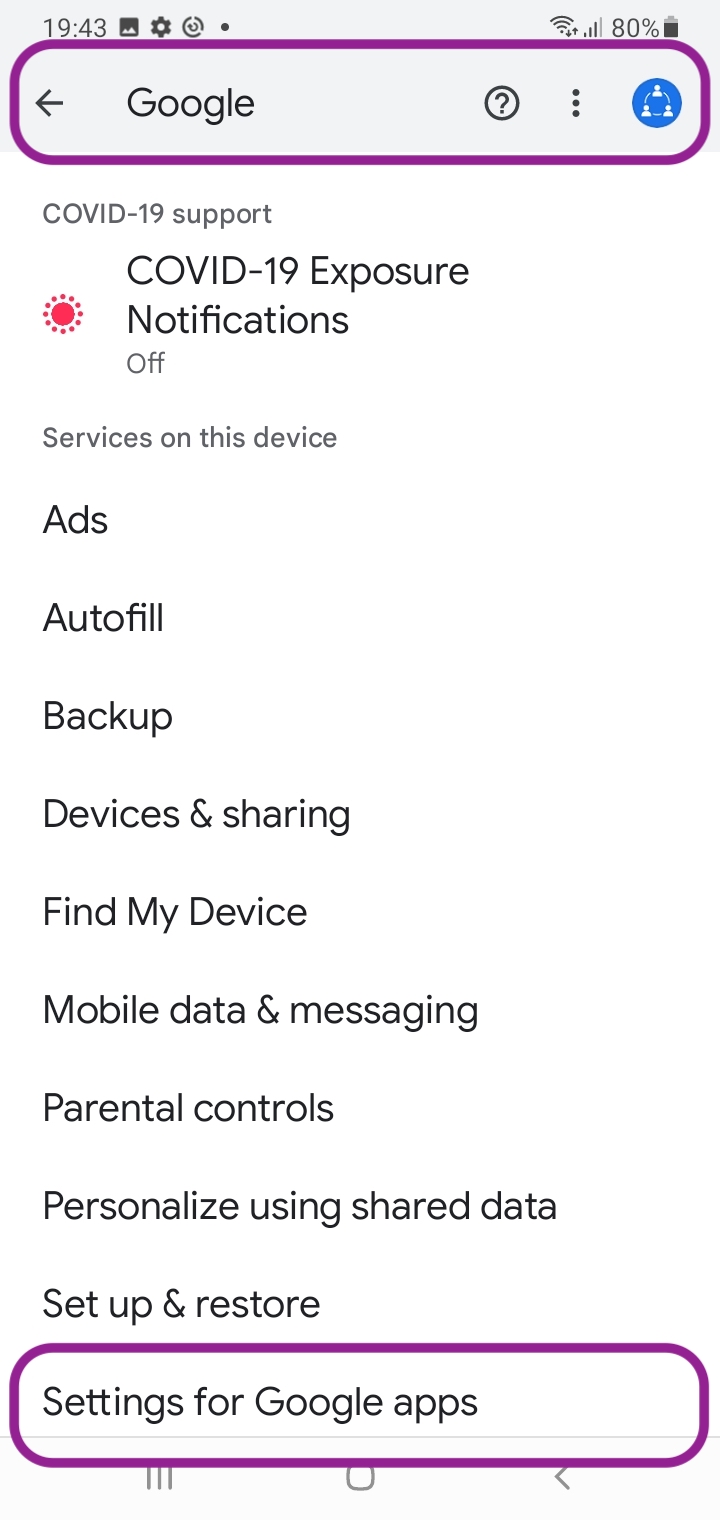
4. Tik op Google Contacten synchroniseren.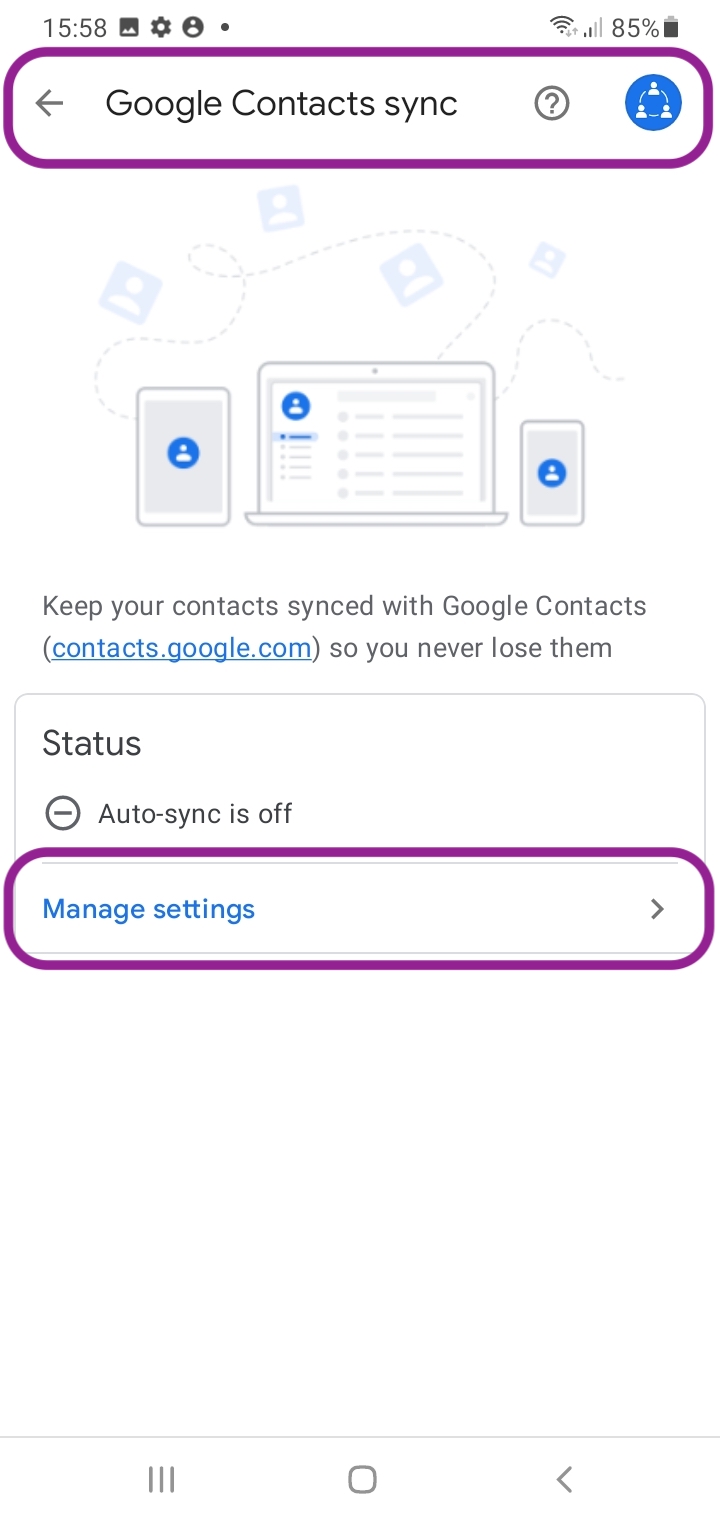
5. Tik op Gegevens automatisch synchroniseren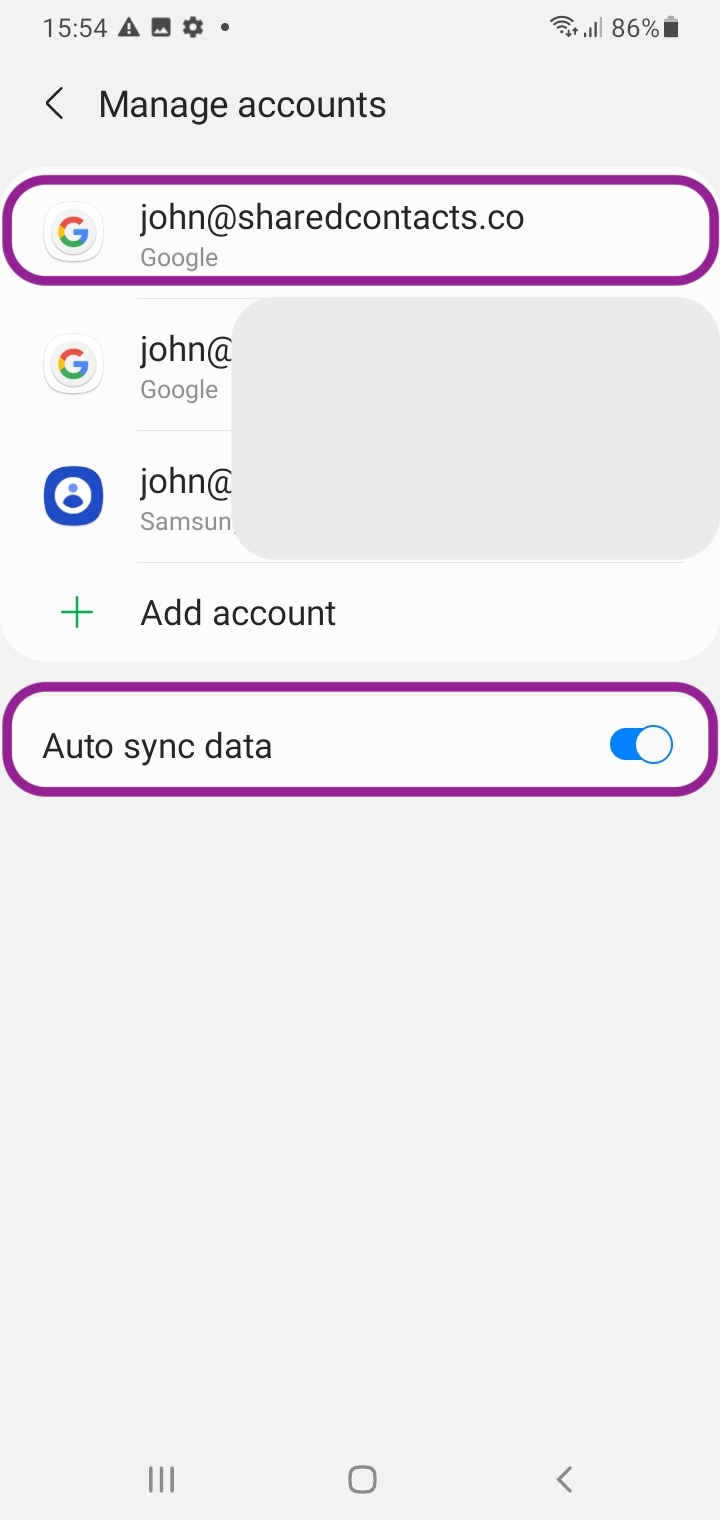
6. inschakelen Automatisch back-ups maken en apparaatcontacten synchroniseren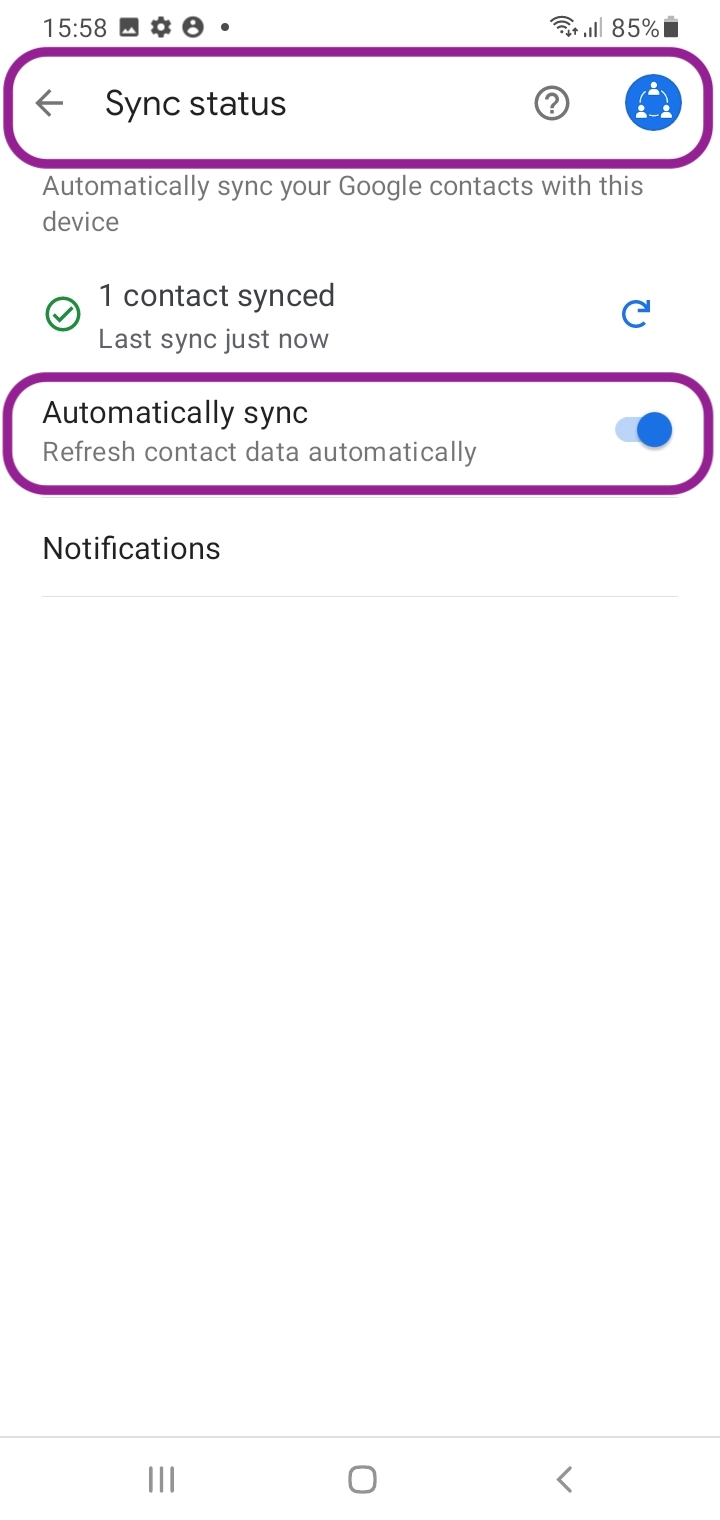
7. Kies het Gmail-account waarmee je wilt synchroniseren door erop te tikken.
NB: Zelfs als je een paar Gmail-accounts hebt toegevoegd aan je Android-apparaat, kun je maar van één Gmail-account een back-up maken van je telefooncontacten.
Back-up van apparaatcontacten naar Gmail via telefoonapp
- Open de telefoon applicatie op je Android-apparaat.
- Ga naar de Contacten tab rechtsonder.
- Tik op het pictogram met de drie streepjes in het midden van het scherm om een menu te openen.
- Selecteer Contacten beheren.
- Tik op Contacten synchroniseren en zorg ervoor dat het juiste Gmail-account is geselecteerd.
Contacten synchroniseren met Gmail via Telefoon Contacten App
- Open de Contacten app op je Android-apparaat.
- Tik op het pictogram met de drie streepjes om het menu te openen.
- Selecteer Contacten beheren.
- Tik op Contacten synchroniseren.
- Schakel de synchronisatieknop in voor het Gmail-account van je voorkeur.
Als je al je iPhone-contacten wilt synchroniseren met Gmail, is hier je algoritme per tik:
Hoe SIM-contacten importeren van een IOS-apparaat naar Gmail
- Open Instellingen op je iPhone.
- Tik op Contacten.
- Selecteer SIM-contactpersonen importeren.
- Kies Gmail uit de lijst met beschikbare opties.
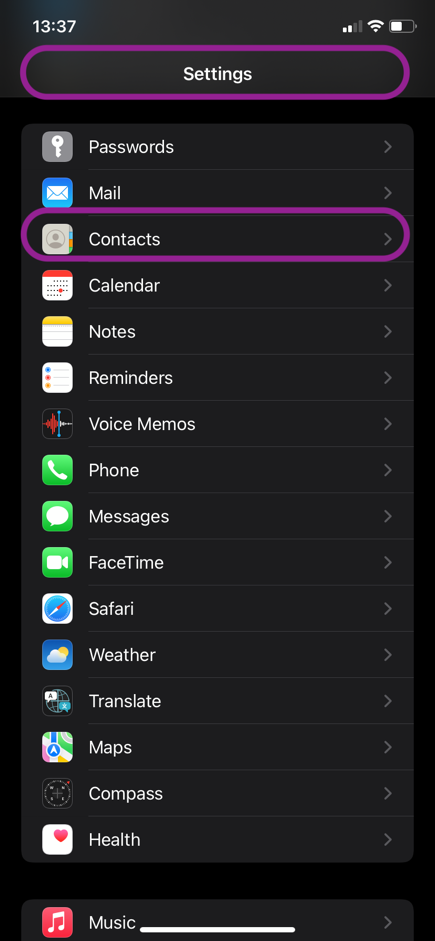
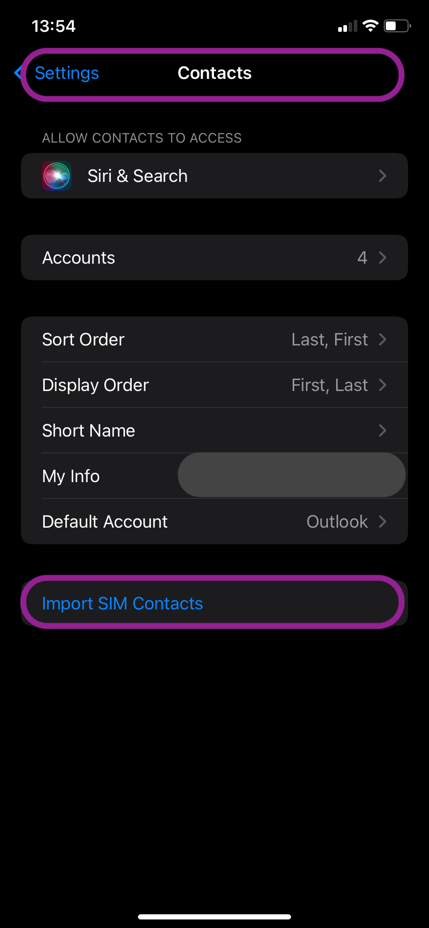
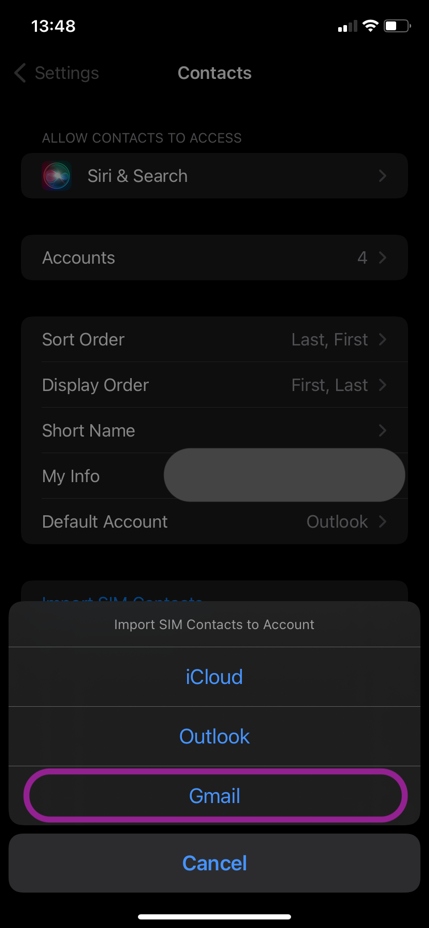
Contactpersonen importeren uit een VCF-bestand
Alle Android-toestelcontacten die in een VCF-bestand zijn opgeslagen, kunnen worden geïmporteerd naar je Google-account.
- Open de Contacten app.
- Tik op Herstellen en beheren onderaan.
- Selecteer Importeren uit bestand.
- Kies uw Gmail-account.
- Selecteer de VCF-bestand om te importeren.
Dat is het - je bent er helemaal klaar voor!
Google-contactpersonen herstellen vanuit back-ups op Android
Als je contactpersonen wilt herstellen vanuit een Google-back-up, moet je ervoor zorgen dat de back-up afkomstig is van een apparaat met dezelfde of een oudere versie van Android dan het apparaat waarnaar je het herstel uitvoert.
- Open de Instellingen app op je Android-apparaat.
- Tik op Google.
- Tik op Instellen en herstellen.
- Selecteer Contacten herstellen.
- Kies de Google-account waarvan u de contacten wilt herstellen.
- Selecteer SIM-kaart of Apparaatopslagafhankelijk van waar je contacten zijn opgeslagen.
- Tik op Herstel.
Je ontvangt een melding zodra het proces is voltooid en alle herstelde contactpersonen worden gesynchroniseerd op alle apparaten die zijn verbonden met je Google-account.
De belangrijkste tool voor het delen en beheren van contactpersonen
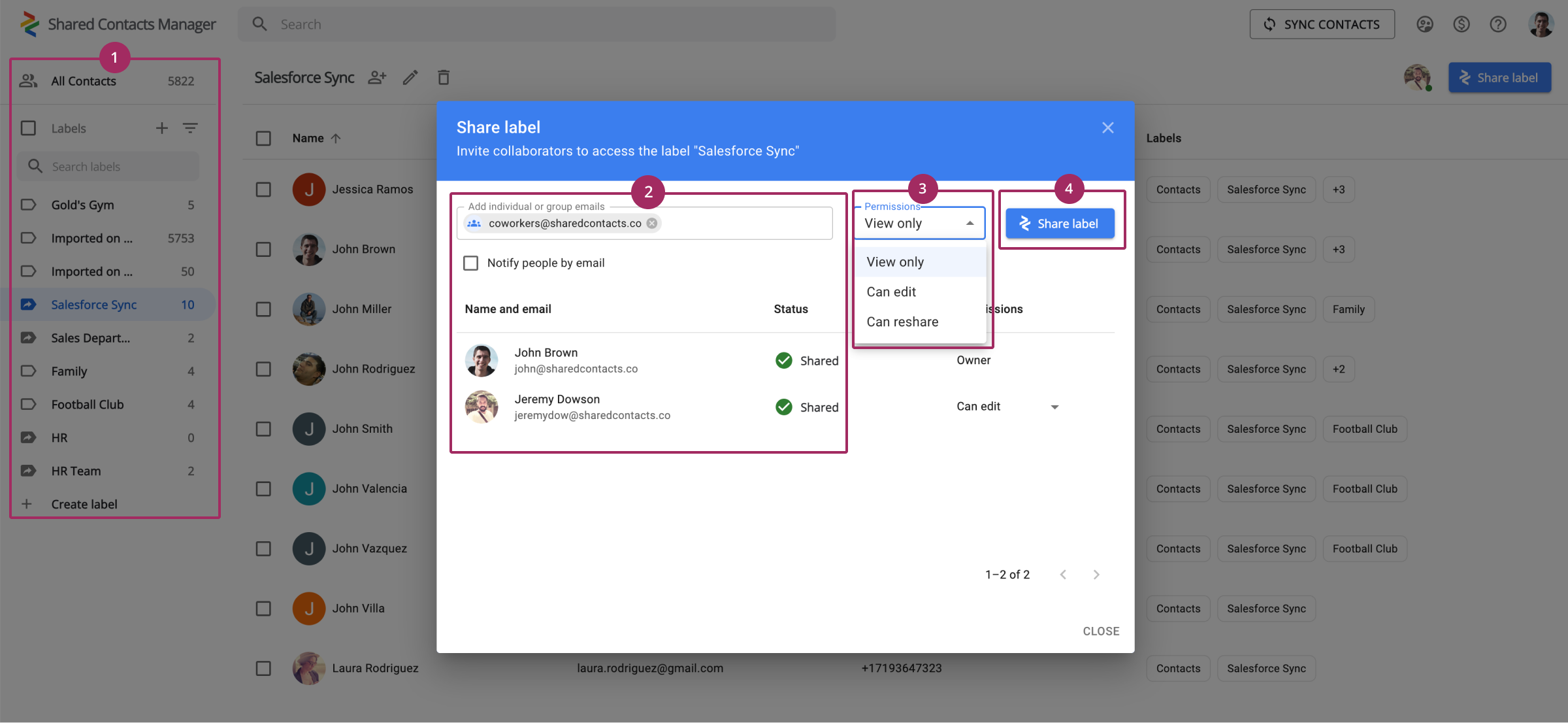
Een back-up maken van je contacten is altijd een goed idee. Maar laten we eerlijk zijn - hoe makkelijk is het om ze later ook echt te gebruiken met al die accounts, wachtwoorden en simkaarten? Bovendien kan het handmatig bijhouden van je back-ups veel hoofdbrekens kosten en je kunt het gemakkelijk vergeten.
Zou het niet geweldig zijn als je niet alleen al je contactpersonen veilig zou kunnen opslaan, maar ze ook gemakkelijk zou kunnen bewerken, allemaal op één plek? En nog beter, stel je voor dat je ze zou kunnen delen met collega's, tijdelijke medewerkers of iemand anders die toegang nodig heeft. Goed nieuws - dat kan allemaal met de handige tool Shared Contacts Manager.
Deze krachtige maar gebruiksvriendelijke app tilt je contactbeheer naar een nieuw niveau door je in staat te stellen je Google Contacten te delen met geselecteerde individuen, teamgenoten of afdelingen. Je kunt bestaande labels delen of nieuwe contactlijsten maken met gedeelde contacten voor GmailZo heeft iedereen toegang tot de meest relevante informatie zonder dat deze voortdurend handmatig moet worden bijgewerkt.
Wil je bepalen wie contactpersonen kan bekijken, bewerken of verwijderen? Geen probleem. Shared Contacts Manager geeft u de leiding over de machtigingen. U beheert niet alleen uw contacten, maar ook de mensen en hun toegang, waarbij u de beste zorg draagt voor de privacy van gegevens en tegelijkertijd de samenwerking snel en eenvoudig houdt.
Probeer Shared Contacts Manager vandaag nog en zie hoe het je contactbeheer kan transformeren. De kans is groot dat je het back-uppen van contacten vergeet!
Conclusie
Een back-up maken van je contactpersonen in Gmail lijkt misschien een beetje technisch, maar het is zeker de moeite waard. Zoals het gezegde luidt: "Better safe than sorry." Dit geldt vooral als het gaat om het beschermen van je persoonlijke gegevens en de contacten die je in de loop der jaren hebt verzameld.
Als je nog geen back-up van je contacten hebt gemaakt, is het nu tijd om dat te doen! Zodra alles is gesynchroniseerd, kun je je ontspannen: je contactpersonen worden automatisch opgeslagen wanneer je een nieuwe toevoegt aan je apparaat.
FAQ
Hoe lang duurt het om een back-up te maken van Google-contactpersonen?
Afhankelijk van het aantal contacten dat je hebt, het model van je elektronische apparaten, het besturingssysteem, de gekozen back-upmethode en de snelheid van het internet, duurt het 3-10 minuten om een back-up te maken van Google Contacten.
Hoe vaak moet je een back-up maken van Google-contactpersonen?
Zodra je de back-up van contactpersonen naar G Suite hebt voltooid, vindt de automatische synchronisatie elke 5 minuten plaats en worden je gegevens veilig opgeslagen in de Google-cloud.
Een back-up maken van mijn contactpersonen in Gmail
Gebruikers kunnen een back-up maken van Gmail-contacten door alle contactvermeldingen van de telefoon te downloaden naar een VCF-bestand vanuit een contactapp op het apparaat om ze later te uploaden naar een Gmail- of Workspace-account naar keuze.



1 Reactie
De back-up en synchronisatie van telefooncontacten is een oefening die het hele gezin één keer zou moeten doen en daarna vergeten. Dit is gewoon veiligheid en gemoedsrust voor iedereen - mocht het ergste gebeuren met je favoriete gadget, dan zijn je gegevens veilig.